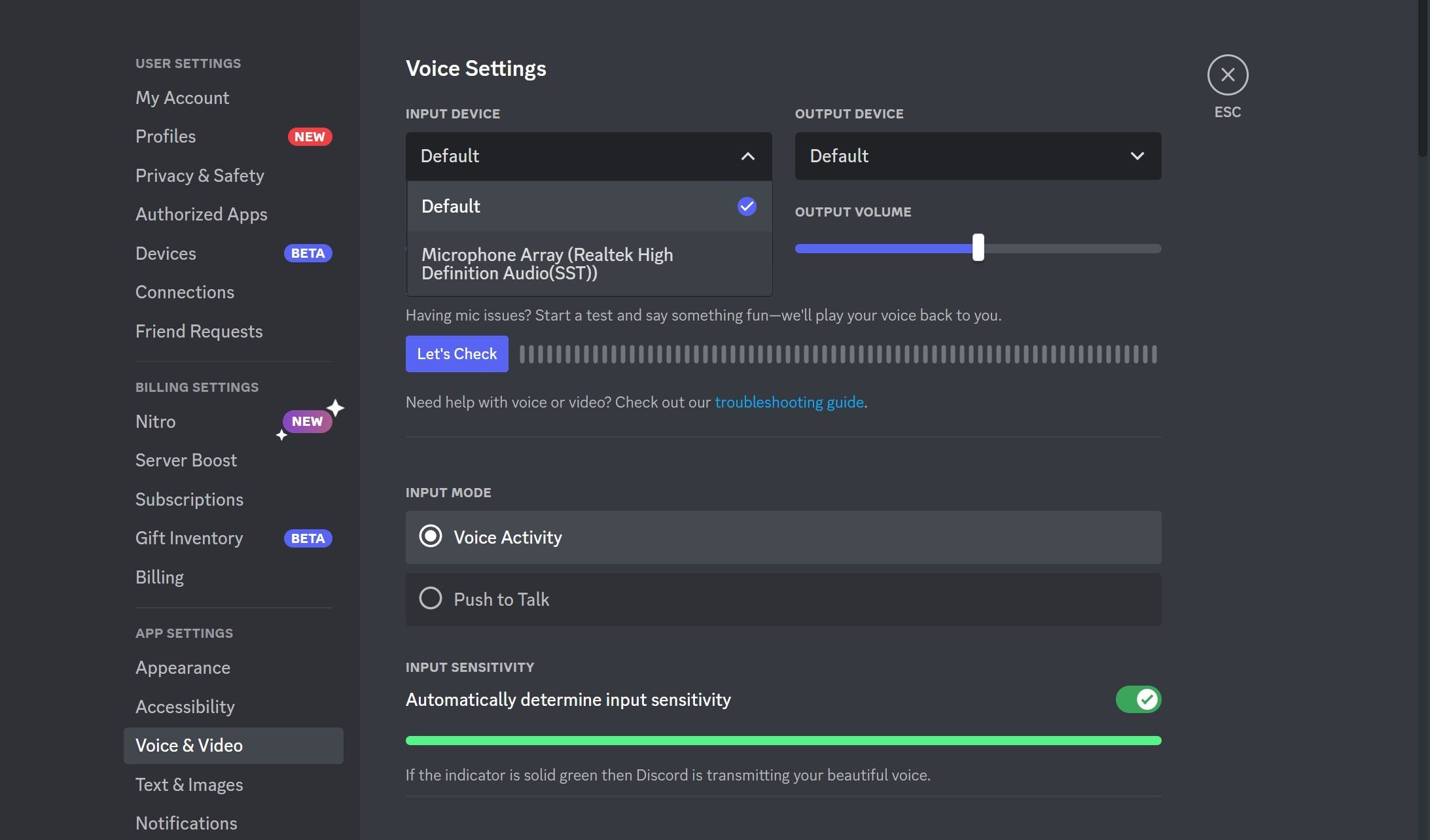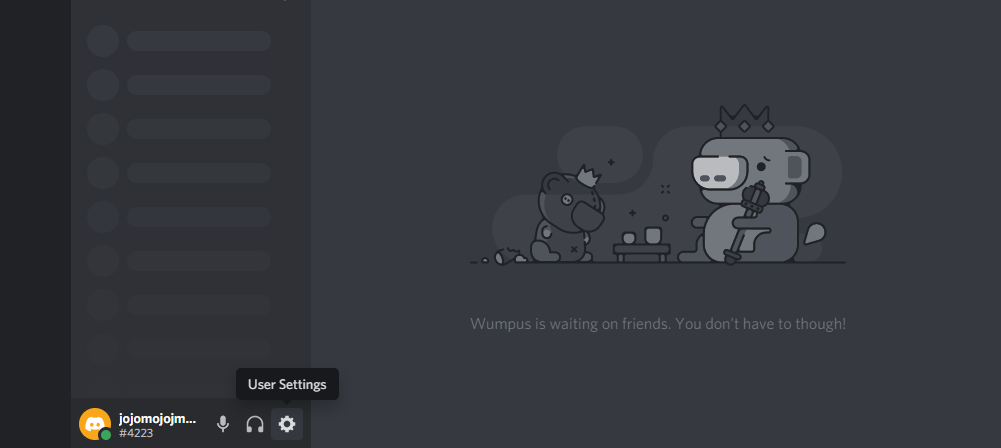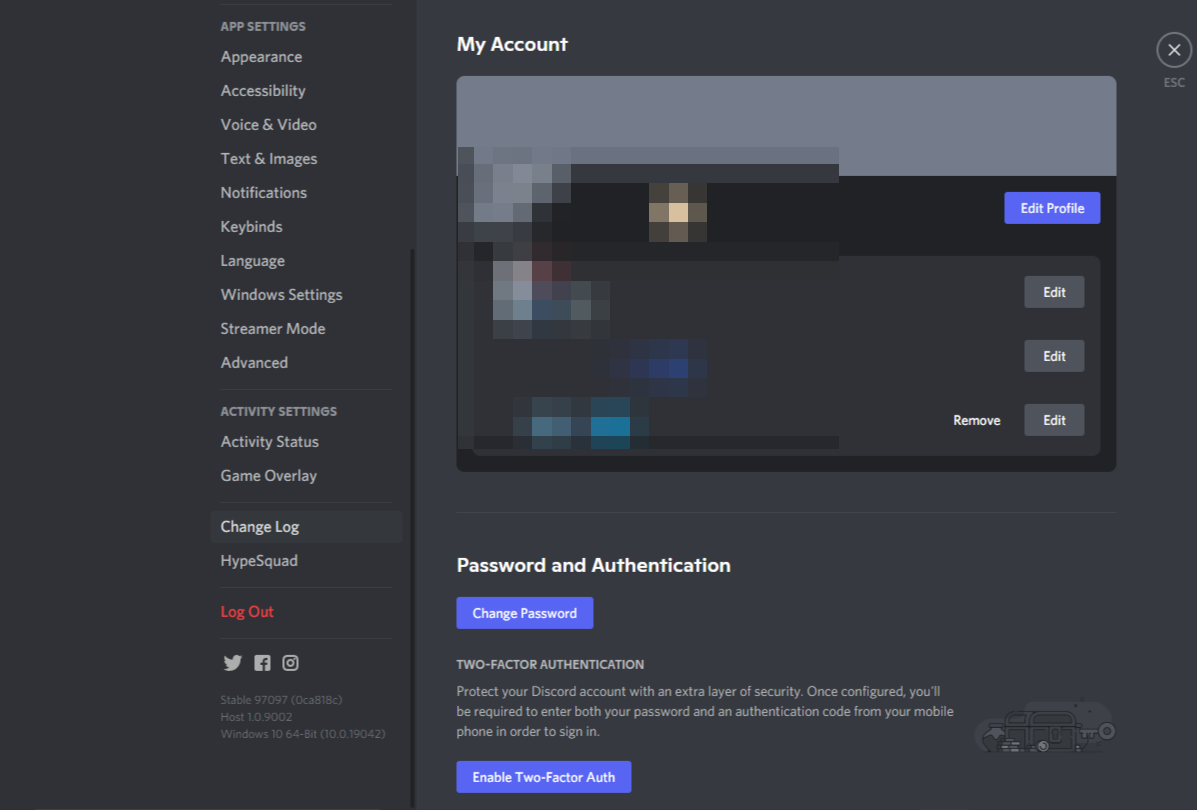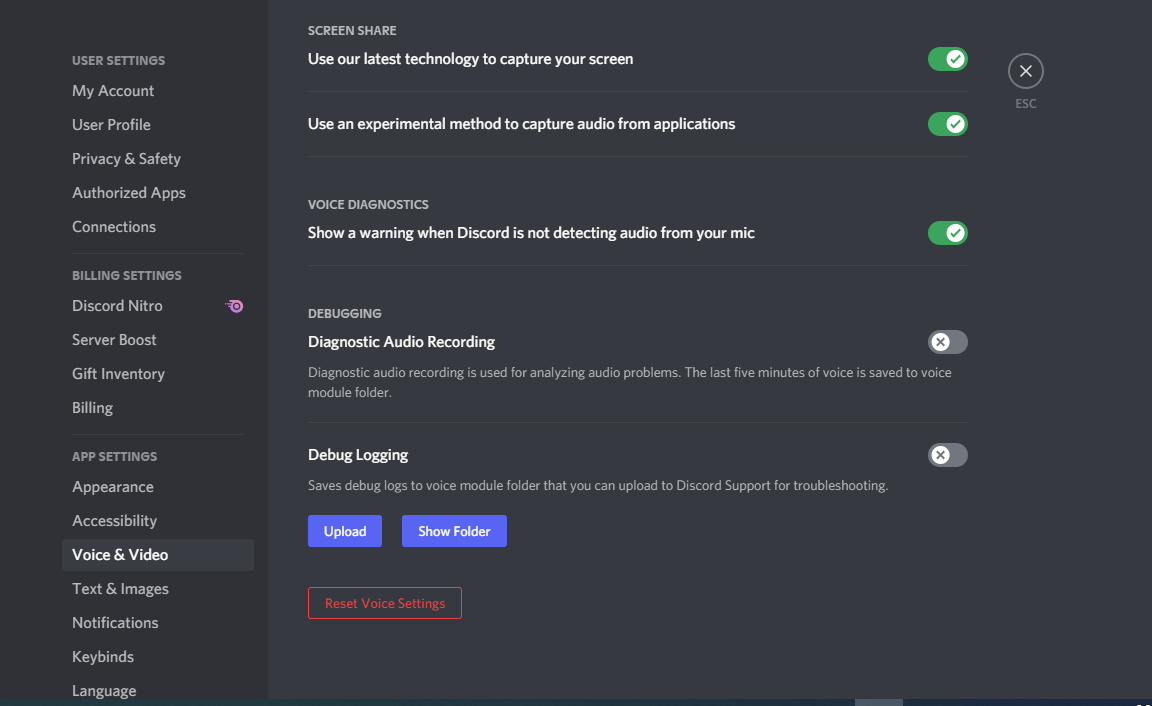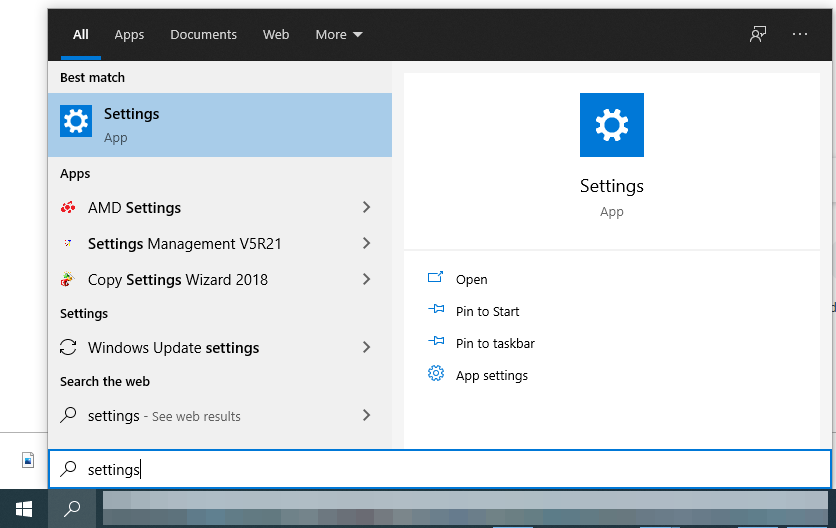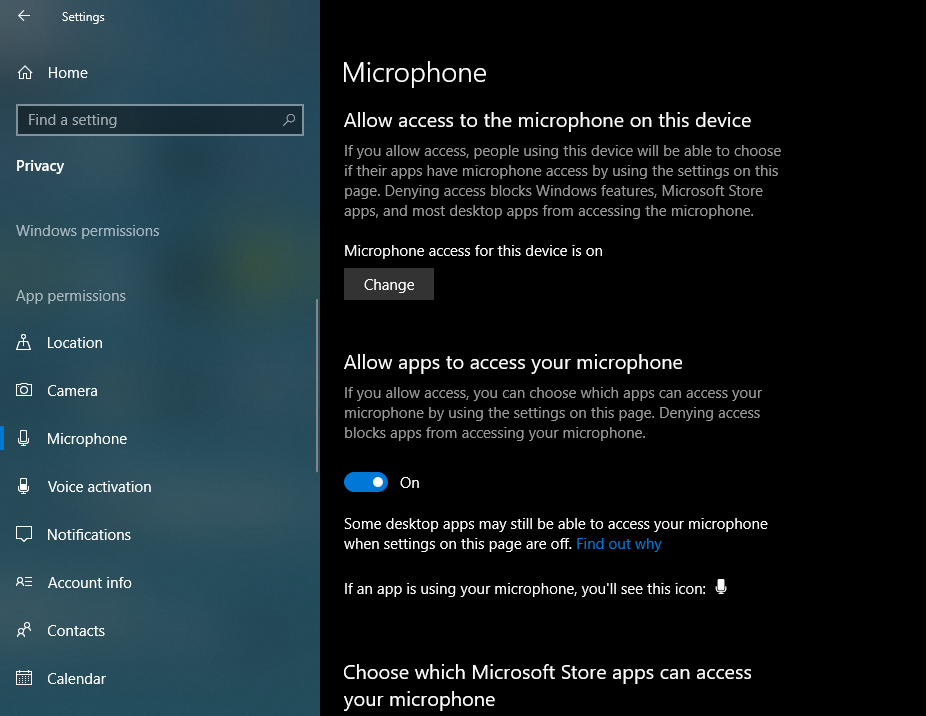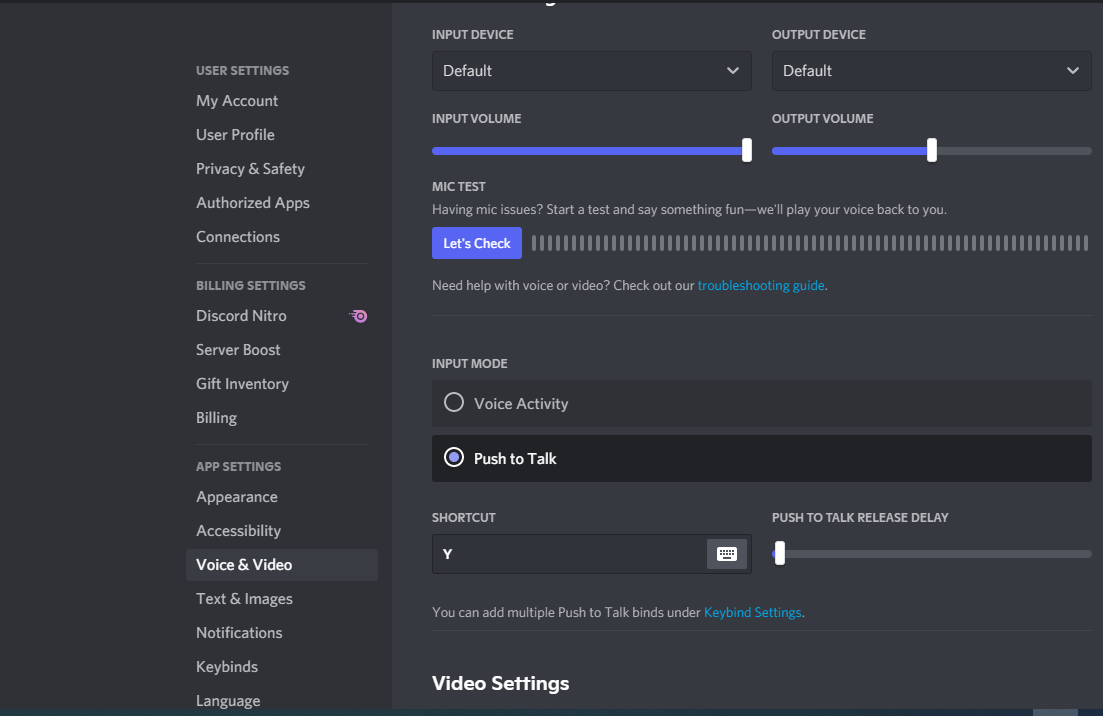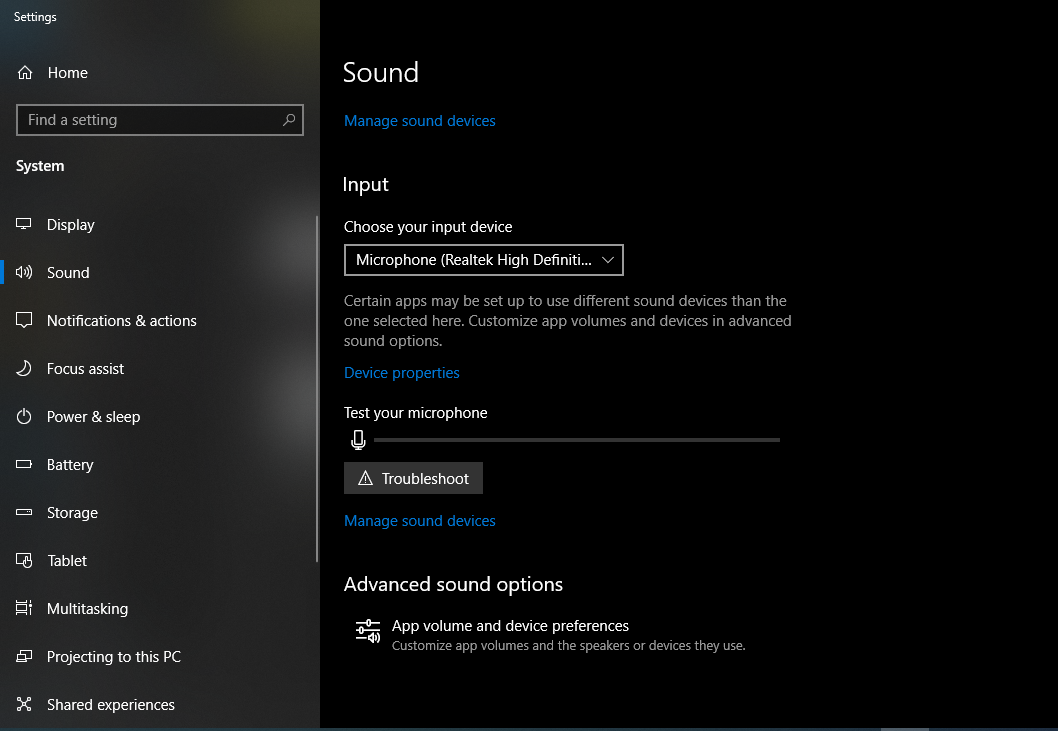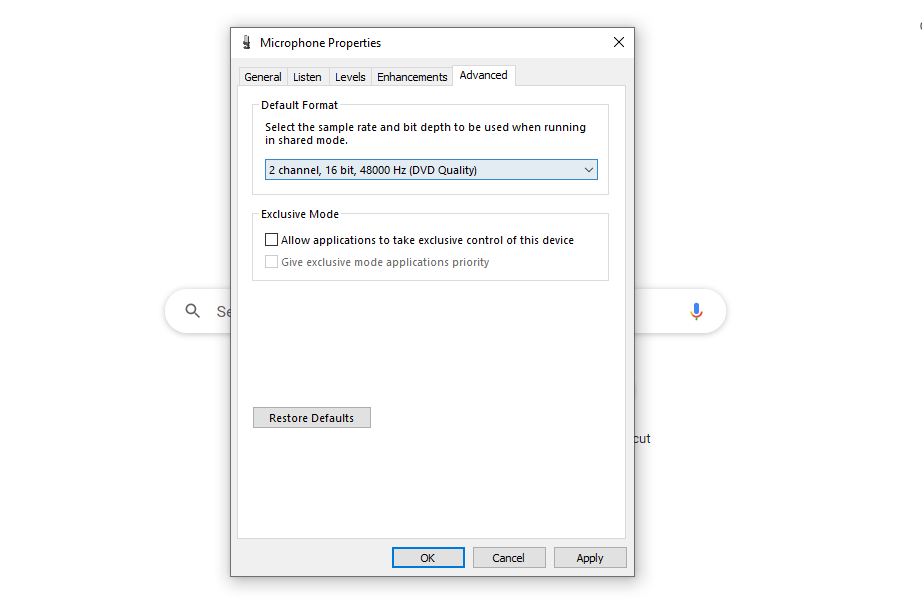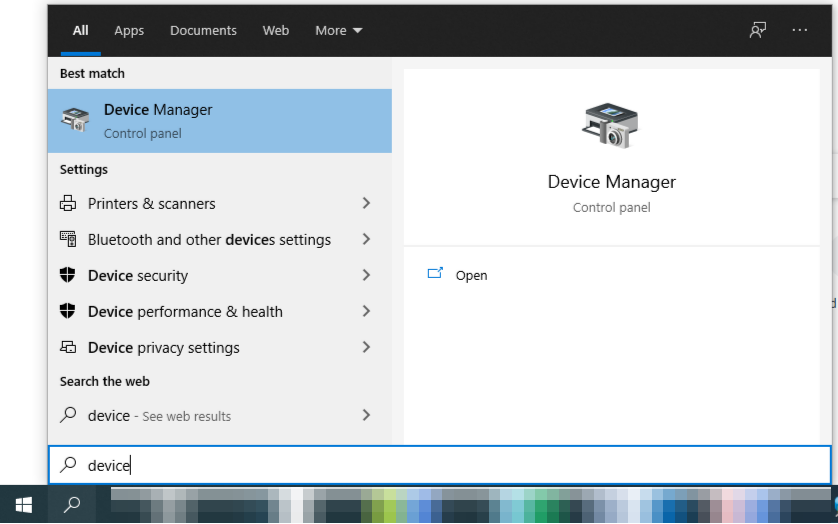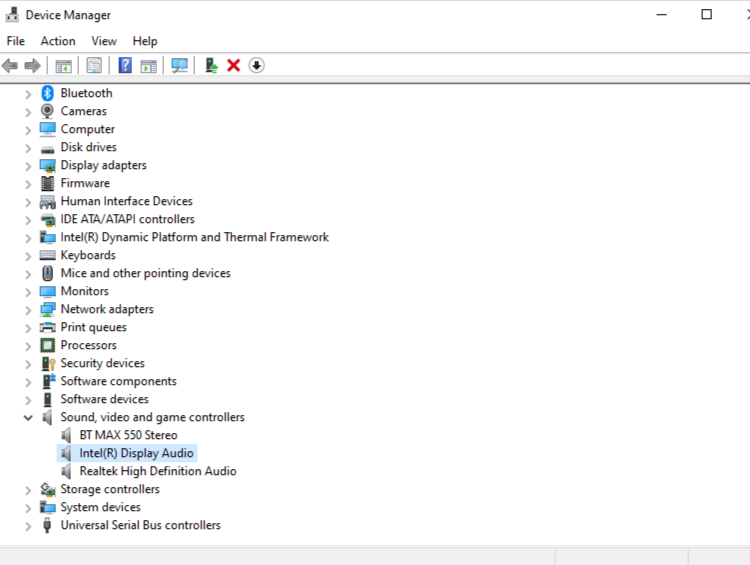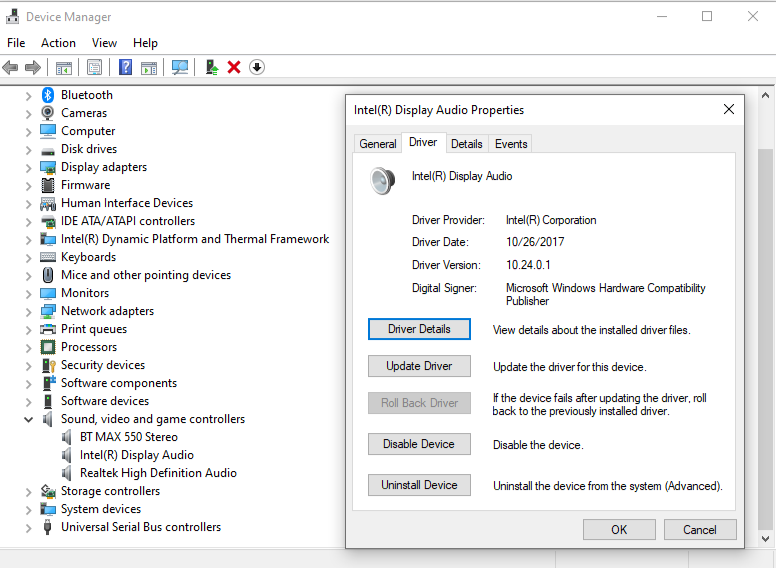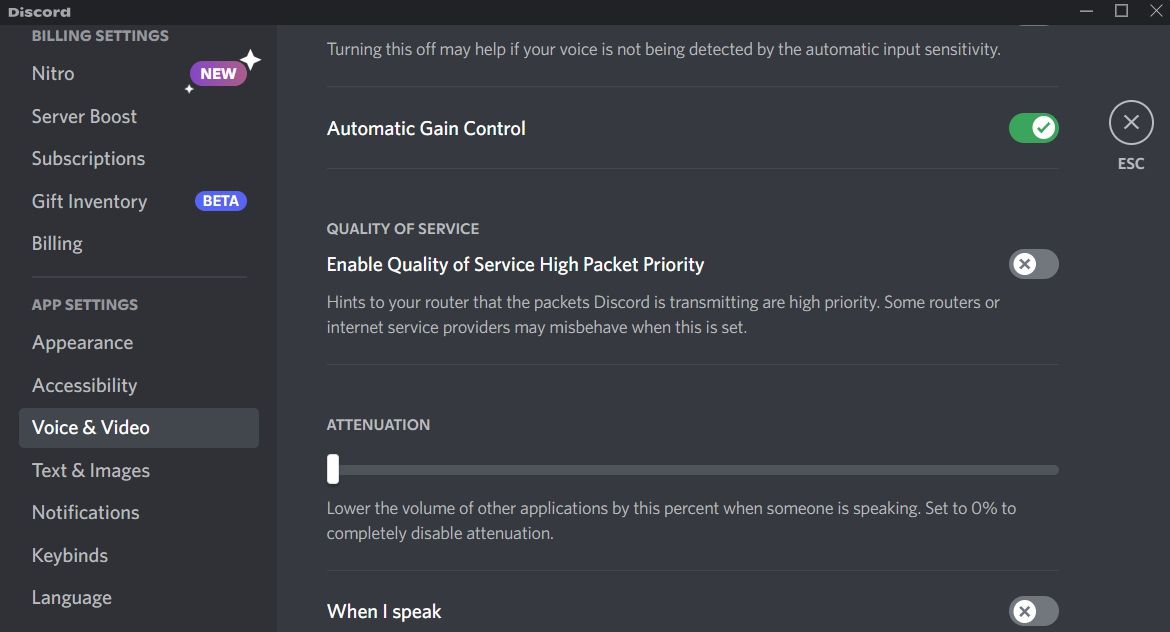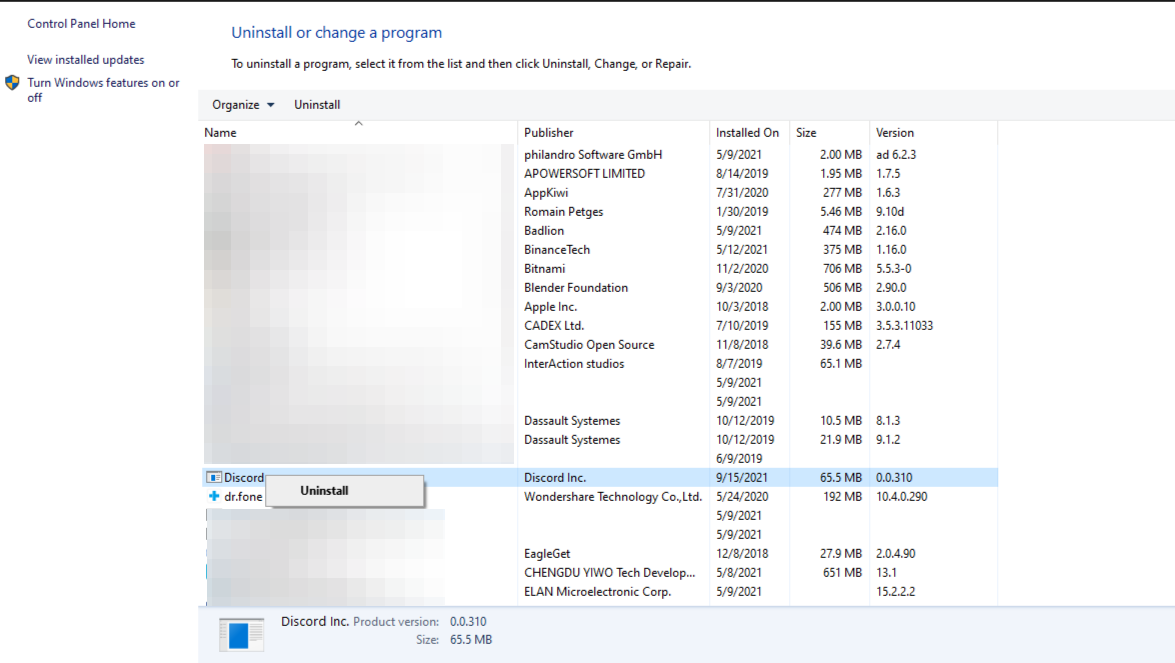Discord a gagné en popularité au sein de la communauté des joueurs ces dernières années. Avec de nouvelles fonctionnalités ajoutées tous les mois, il est en train de devenir un outil de communication fiable, même pour les entreprises.
L’application Discord permet d’organiser facilement des réunions virtuelles, de diffuser en direct des parties, de partager des écrans avec des amis et d’appeler vos proches par vidéo. Cependant, Discord n’est pas sans défaut.
Malheureusement, il arrive souvent que le microphone que vous utilisez pour Discord ne fonctionne plus pendant les sessions de jeu ou les réunions en ligne.
Examinons donc quelques méthodes couramment utilisées pour réparer votre microphone et d’autres problèmes liés à la voix dans Discord.
1. Redémarrez votre appareil
Lorsque nous rencontrons des problèmes techniques avec des applications ou des appareils, le redémarrage de l’appareil que vous utilisez pour exécuter l’application est notre première réponse. La plupart du temps, cette solution fonctionne comme un charme.
Au redémarrage, tous les pilotes dorsaux et les fichiers de registre sont créés à nouveau, tout en supprimant les fichiers temporaires créés lors de l’exécution précédente. En général, cela résout un grand nombre de problèmes.
Par conséquent, avant d’essayer d’autres solutions, envisagez de redémarrer votre appareil pour vérifier si cela résout le problème. Sinon, continuez avec les autres solutions listées ci-dessous.
2. Testez votre microphone
Si vous utilisez un microphone externe comme périphérique d’entrée, assurez-vous qu’il n’est pas défectueux. Essayez-le dans d’autres applications ou en utilisant un autre appareil pour déterminer si le matériel lui-même est à l’origine du problème.
Si votre microphone est en cause, changez-le. Sinon, passez au reste des corrections.
3. S’assurer que le bon microphone est sélectionné
Avez-vous plus d’un microphone connecté à votre appareil ? Si c’est le cas, Discord est peut-être configuré pour utiliser un autre périphérique que celui que vous utilisez. Vous pouvez soit débrancher un microphone de votre appareil pour que Discord sélectionne automatiquement l’autre comme périphérique d’entrée, soit définir le périphérique d’entrée correct dans les paramètres de Discord.
Suivez ces étapes pour modifier le périphérique d’entrée dans les paramètres de Discord :
- Lancez Discord.
- Cliquez sur le l’engrenage dans le coin inférieur gauche pour accéder aux paramètres de l’utilisateur.
- Dans la barre latérale gauche, cliquez sur Voix et vidéo.
- Sélectionnez le bon microphone dans la liste déroulante sous Périphérique d’entrée dans Paramètres vocaux.
4. Redémarrez ou déconnectez-vous de Discord
Au lieu de vous plonger dans des corrections plus compliquées, déconnectez-vous de Discord et redémarrez votre application. À première vue, cela peut sembler anodin, mais dans la plupart des cas, cette étape permet de résoudre le problème.
- Dans le coin inférieur gauche, cliquez sur l’icône engrenage pour faire apparaître les paramètres de Discord.
- Faites défiler jusqu’en bas et cliquez sur Déconnexion à partir de la barre latérale gauche.
Déconnectez-vous, fermez l’application, puis reconnectez-vous.
Cette seule opération peut résoudre certains problèmes, mais elle ne fonctionne pas toujours. Passez à la correction suivante si c’est le cas.
5. Réinitialiser les paramètres vocaux de Discord
Discord vous offre la possibilité de réinitialiser les paramètres vocaux par défaut. Cela résout généralement la plupart des problèmes liés à la voix dans Discord. Essayez donc de réinitialiser les paramètres vocaux pour voir si cela résout le problème.
Voici comment vous pouvez réinitialiser les paramètres vocaux dans Discord :
- Cliquez sur le bouton l’engrenage en bas à gauche pour faire apparaître les paramètres de l’application.
- Naviguez jusqu’au Voix et vidéo sous Paramètres de l’application.
- Cliquez sur Réinitialiser les paramètres vocaux en bas de la page.
6. Donnez à Discord l’accès à votre microphone
Parfois, les autorisations de votre système peuvent empêcher certaines applications de bureau d’accéder à votre microphone. Ainsi, si vous avez désactivé l’autorisation automatique d’utiliser le microphone, Discord peut ne pas y avoir accès.
Voici comment vous pouvez activer l’accès au microphone non seulement pour Discord mais aussi pour toutes les autres applications :
- Utilisez la recherche Windows pour ouvrir les paramètres sur votre ordinateur.
- Naviguer vers Vie privée dans Paramètres. Vous pouvez sauter cette étape si vous êtes sous Windows 11.
- Cliquez sur Microphone dans Permissions de l’application sous Paramètres de confidentialité. Si vous êtes sous Windows 11, vous pouvez y accéder en vous rendant à l’adresse suivante Confidentialité & ; sécurité > ; Microphone.
- Activer la bascule pour Autoriser les applications à accéder à votre microphone.
Si vous utilisez Windows 11, consultez notre guide sur la façon de vérifier les applications utilisant votre caméra et votre microphone. Si l’accès au microphone était déjà activé, continuez à appliquer les autres corrections.
7. Changer le mode d’entrée
Si votre microphone ne fonctionne toujours pas après avoir suivi les autres solutions de la liste, essayez de changer le mode d’entrée dans les paramètres vocaux pour le mode Push to Talk.
Les paramètres Push to Talk vous obligent à appuyer sur une touche spécifique du clavier pour permettre au microphone de transmettre le son. Ce paramètre aide à résoudre la plupart des problèmes de microphone, y compris l’entrée de micro cassée et l’enregistrement de la voix qui craque, ce qui peut également fonctionner dans ce cas.
Voici comment vous pouvez modifier le mode d’entrée dans Discord :
- Accédez aux paramètres de Discord en cliquant sur l’icône engrenage icône.
- Dans la barre latérale de gauche, sélectionnez Voix & Vidéo sous Paramètres de l’application.
- Changez le mode de saisie de Activité vocale à Pousser pour parler.
- Pour activer la fonction Push to Talk, définissez n’importe quelle touche du clavier comme raccourci.
Bien que ce correctif puisse résoudre le problème, il a ses bizarreries de temps en temps. Donc, si le problème du microphone disparaît, vous pouvez le changer à nouveau après un certain temps.
8. Désactiver le mode exclusif sur Windows
Sous Windows, il existe un mode exclusif qui permet à un seul périphérique de prendre le contrôle de l’ensemble du pilote de son.
Ce mode pourrait causer des problèmes avec votre microphone, empêchant les autres applications de l’utiliser si une application prioritaire en a le contrôle. Donc, pour exclure cette cause, suivez les étapes ci-dessous pour désactiver le mode exclusif.
- Recherche de Réglages du son en utilisant la recherche Windows et ouvrez-le.
- Cliquez sur Propriétés du dispositif après avoir sélectionné votre périphérique d’entrée. Les utilisateurs de Windows 11 peuvent faire défiler le volet de droite, cliquer sur Plus de paramètres sonores > ; Enregistrement et choisissez le périphérique d’entrée.
- Dans les Paramètres connexes, cliquez sur Propriétés supplémentaires du dispositif. Les utilisateurs de Windows 11 peuvent sauter cette étape.
- Naviguez jusqu’aux propriétés du microphone et sélectionnez l’option Avancé onglet.
- Décochez la case pour Autoriser les applications à prendre le contrôle exclusif de ce périphérique dans les paramètres du mode exclusif.
- Pour appliquer les modifications, cliquez sur Appliquer.
9. Mettez à jour vos pilotes audio
Vous pouvez également vérifier les pilotes audio du système. Vous rencontrerez des problèmes non seulement avec Discord mais aussi avec d’autres applications si le problème se situe au niveau des pilotes. Les erreurs d’écran bleu et noir, les voix qui craquent et les enregistrements de mauvaise qualité indiquent des fichiers de pilotes obsolètes.
Votre appareil dispose probablement d’un pilote spécifique pour les périphériques audio d’entrée que vous pouvez mettre à jour pour que votre microphone fonctionne à nouveau. Cependant, selon le type de périphérique que vous utilisez et les pilotes de son qu’il possède, il se peut que vous ne trouviez pas le pilote principal qui doit être mis à jour.
Si c’est le cas, mettez à jour tous les pilotes audio, quel que soit le périphérique que vous utilisez. Si le problème persiste, vous pouvez les réinstaller tous.
Nous allons vous guider dans la mise à jour du pilote Inter(R) Audio Display en suivant les étapes ci-dessous. Vous pouvez suivre le même processus pour mettre à jour d’autres pilotes.
- Utilisez la recherche Windows pour rechercher Gestionnaire de périphériques.
- Naviguer vers Contrôleurs de son, de vidéo et de jeu dans le Gestionnaire de périphériques.
- Ouvrir Intel(R) Display Audio et allez à la Pilote dans le menu contextuel.
- Cliquez sur Mettre à jour le piloteet vous êtes prêt à partir.
- Cliquez sur Recherche automatique de pilotes et attendez que le processus se termine.
Le nom du périphérique et des pilotes diffère en fonction du matériel que vous utilisez.
10. Désactiver la qualité de service
Discord est livré avec une fonction de qualité de service à priorité élevée qui signale à votre routeur de traiter les paquets transmis par Discord comme une priorité élevée pour assurer une connexion fluide.
Cependant, en fonction de votre fournisseur d’accès et de votre routeur, l’activation de cette option dans Discord peut entraîner des problèmes imprévus. Discord ne captant pas la voix d’un microphone peut également être l’un d’entre eux. Voici les étapes à suivre pour désactiver cette option et voir si cela aide :
- Allez dans les paramètres de Discord en cliquant sur le bouton l’engrenage icône.
- Sous Paramètres de l’application, sélectionnez Voix & Vidéo.
- Faites défiler la page et trouvez le Qualité de service paramètres.
- Désactiver la bascule pour Activer la qualité de service avec priorité élevée aux paquets.
Maintenant, relancez Discord et voyez si votre microphone fonctionne sans problème.
11. Réinstallez Discord
Si aucune des solutions ci-dessus ne fonctionne, vous pouvez réinstaller l’application Discord après l’avoir désinstallée. Parfois, les fichiers corrompus cachés empêchent l’application de fonctionner correctement. Souvent, ils sont négligés car ils sont à l’origine de nombreux problèmes.
Voici comment désinstaller l’application :
- Allez sur Panneau de configuration > ; Programmes et fonctionnalités.
- Dans la liste des applications, trouvez Discord.
- Tap Désinstaller en cliquant dessus avec le bouton gauche de la souris.
Maintenant, tout ce que vous avez à faire est de réinstaller Discord depuis son site officiel.
Résoudre les problèmes liés à la voix dans Discord
Les différentes étapes de dépannage que nous avons abordées ici résoudront la plupart des problèmes de microphone que vous rencontrez dans Discord. Mais si ce n’est pas le cas, rappelez-vous que votre matériel peut être en cause.
Nous comprenons à quel point Discord est une plateforme formidable, il peut donc être difficile de la quitter une fois que vous vous y êtes habitué. Mais si vous vous en lassez, il existe de nombreuses alternatives que vous devriez examiner.